C드라이브 용량 비정상으로 증가할 때!(문제 해결하기, crashpad가 뭐여!!?!) 2탄
안녕하세요.
오늘은 C드라이브의 용량이 비정상으로 증가하는 현상을 해결하는 방법에 대해 글을 써보고자 합니다.
사실 정확한 해결방법이라고는 못하겠지만, 문제가 발생할 때마다 아웃룩을 초기화 시켜주다보니까 문제가 재발하지 않았습니다.
우선 결론은 "아웃룩 초기화하기 or 안전모드로 실행"로 문제를 해결했습니다.(아래 추가 방법이 있으니 참고해주세요!)
상세 내용에 대해서는 아래와 같이 작성하겠습니다.
1. 서론
2. 동일한 증상이 있는 사용자 발견
3. 아웃룩 초기화로 문제 해결하기
4. 결론
=================================================================================================
아래 글은 해당 문제에 대한 최종 해결 방법입니다!
https://mylearnstory.tistory.com/m/11
C드라이브 용량 비정상으로 증가할 때!(문제 해결하기, crashpad가 뭐여!!?!)최종
안녕하세요! 내 컴퓨터의 C드라이브에 알 수 없는 파일들이 계속 생성되는(crashpad 파일) 문제를 해결하는 방법을 알아냈습니다! 해당 파일이 생성되는 원인은 아웃룩을 실행할 때 발생하는 것이
mylearnstory.tistory.com
=================================================================================================
=================================================================================================
crashpad 폴더 찾는 방법과 msedgewebview 파일 삭제를 알고 싶은 분들은 아래 링크를 참조해주세요!
https://mylearnstory.tistory.com/m/5
C드라이브 용량 비정상으로 증가할 때!(문제 해결하기, crashpad가 뭐여!!?!)
안녕하세요. 이번 글은 내 컴퓨터의 c드라이브가 비정상으로 용량이 증가할 때 해결하는 방법에 대해 작성하고자 합니다. 후...이거 해결하려고 진짜 너무 많은 고생을 했네요... C드라이브 증가
mylearnstory.tistory.com
=============================================================================================
1. 서론
제가 이 전에 썼던 글에서는 MSedgeWebview를 삭제했다가 다시 설치하는 방법을 소개해드렸습니다.
그리고 결과에서 말씀드렸다시피 문제가 계속 발생할 수 있다고 했었죠.
그리고 역시나 제 컴퓨터에서는 계속 문제가 발생했습니다.
전 글에서는 초기화 후 계속 발생하면 다시 설치했다가 지우는 방법을 말씀드렸지만, 계속하려니까 어지간히 짜증이 나더라구요.
결국 전 다시 해결방법을 찾기 시작했고 외국에서 저와 같은 현상이 있는 사람을 찾게 되었습니다.
내용이 있는 사이트는 아래 링크에 있습니다.
https://community.spiceworks.com/topic/2351295-microsoft-edge-webview2-is-eating-my-hard-drive
어쨌든 저와 같은 문제를 겪는 사람이 작성한 것을 보니 '문제가 발생하는 명확한 원인은 아무도 모른다' 였습니다.
그리고 해결하는 방법은 아웃룩 초기화 입니다.
그러면 위의 증상을 겪는 사람들의 내용을 보도록 하겠습니다.
2. 동일한 증상이 있는 사용자 발견

위의 내용을 보면 저와 동일한 증상을 갖는 분을 보실 수 있습니다!
(사실 좀 반가웠습니다. 크흠...)
MSedgewebview를 지우자니 아웃룩이 안되고...설치하면 crashpad 용량이 계속 증가하고... 이분도 정말 답답하셨을거같네요..

첫번째 답변을 보면 설치 파일들의 버전을 확인하라고 하네요.
질문자의 댓글을 보면 버전은 최신 버전으로 설치되어 있다고 하네요. 그리고 추가 댓글로 '쓰레기 파일들이 생성되고 있다'라고 하네요.정말...저거 빡치죠...후.... 그러면 그 다음 답변을 보겠습니다.

두번째 답변을 보면 왜 이런일이 발생하는지 모르겠다는 답변... 몇몇 사람들은 이런 일이 발생하지 않는다...
이것은 파일 버전, 플러그인(?) 등의 무엇인가의 조합(?) 때문에 발생한 것 같다라고 합니다.
결국 명확한 원인이 없으며 해결 방법 또한 없다! 라는 답변이네요.

이번에는 질문자가 채택한 세번째 답변입니다.
답변자는 본인도 해당 문제에 직면했으며 이를 "hourglassing"이라고 합니다. hourglassing...모래시계...? 뭔지 잘 모르겠어요...
엣지를 사용하지 않고 아웃룩만 사용하였는데 문제가 발생되었다고 하며, 호환 모드로 실행해서 문제를 해결했다고 합니다.
음... 사실 무슨 말인지 잘 모르겠어서 제 맘대로(?) 해석해보면, 결국 아웃룩과 msedgewebview가 어떠한 문제로 인해 맞지 않아서(?) crashpad 파일을 계속해서 만드는 것이라고 이해했습니다. (아닐수도 있지만...) 그리고 안전모드로 실행해서 문제가 해결됐다고 하는 것 같습니다.
그래서 저는 아예 아웃룩을 초기화 해보자!!라고 했고 이 문제를 해결할 수 있었습니다.
3. 아웃룩 초기화로 문제 해결하기
아웃룩 초기화하는 방법은 매우 간단했습니다.
방법은 아래와 같습니다.
1) 윈도우+R --> regedit 입력 후 엔터
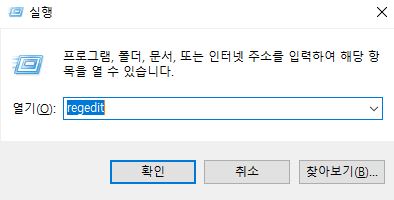
2) 창이 열리면 HKEY_CURRENT_USER|Microsoft|Office|Outlook|SocialConnector주소로 이동

3) Office 폴더 확인
Office 폴더 안에 14.0, 15.0, 16.0이라고 있는데 이는 각 아웃룩 버전을 의미합니다.
14.0 = 아웃룩 2010
15.0 = 아웃룩 2013
16.0 = 아웃룩 2016
여기서 본인이 사용하는 아웃룩 폴더를 열면 됩니다.
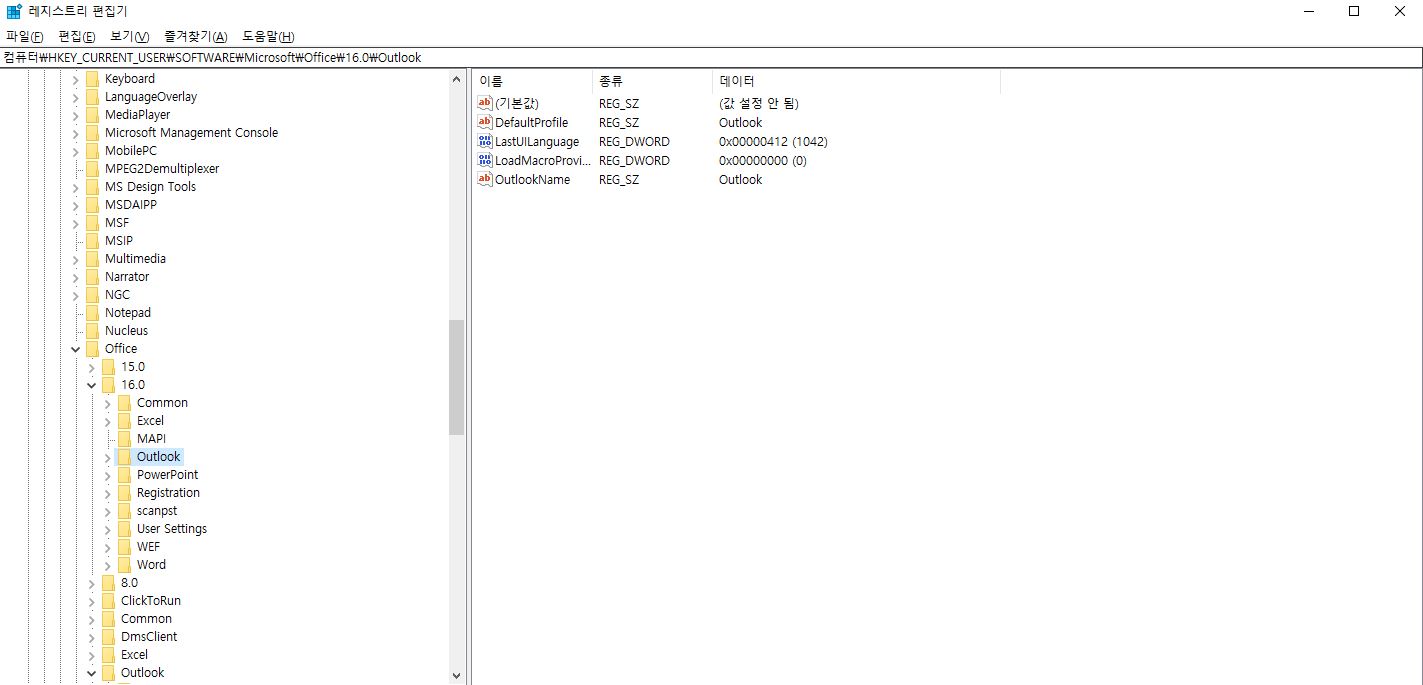
본인의 아웃룩 버전 확인하는 방법은 간단합니다.
아웃룩이 설치된 위치에 가서 앱의 속성을 누르면 아래 사진과 같이 본인의 아웃룩 버전을 확인할 수 있습니다.

4) Outlook 폴더명 변경
그리고 Outlook 폴더명을 변경합니다. 해당 파일의 이름을 변경하고 아웃룩을 실행하면 초기 상태로 실행되며 초기화가 됩니다.
그렇기 때문에 파일 이름은 아무거로 변경해도 됩니다. 저의 경우 1로 변경하겠습니다.


이름 변경 후 새로고침을 누르면 Outlook 파일이 새로 생기고 아웃룩을 다시 실행하면 초기화된 것을 확인할 수 있습니다!
4. 결론
저의 경험상 해당 문제를 해결하는 방법은 "아웃룩 초기화 or 안전모드로 실행"인 것 같습니다.
하지만 한번 초기화 한다고 해서 문제가 해결되지 않을 수도 있습니다.
왜냐하면 저희는 해당 문제의 정확한 원인을 모르니까요...
그러니까 발생하지 않을 때까지 몇번 초기화를 진행해보세요. 저의 경우 3번정도 초기화를 하니까 문제가 더이상 발생하지 않았습니다...
문제 해결 방법이 정말 추상적이고...좀 이상할 수도 있지만...저는 아웃룩 초기화를 통해 문제를 해결할 수 있었습니다.
만약 저와 같은 문제를 갖고 계신분들이 계신다면 아웃룩 초기화를 시도해보시는 것을 추천드립니다!
그래도 안된다면 안전모드 실행으로도 해보세요!
그러면 이만 글을 마치겠습니다.
오늘도 좋은 하루되세요~
감사합니다~~
=================================================================================================
+++)2022.09.05 추가 방법
와...아웃룩 초기화, 안전모드 실행이거 둘 다 아니였습니다.
오늘 테스트 해봤는데 확실하게 crashpad 파일이 생성 안되는 법을 찾은 것 같습니다.
방법은 아래와 같습니다.
1. 인터넷 Edge 프로그램, Outlook 모두 종료(작업관리자들어가서 프로세스에 실행되고 있는 edge, outlook 모두 종료)
2.Outlook 먼저 실행하고 그 다음 인터넷 edge 사용하기
위의 방식대로 진행을 하면 crashpad 파일이 더 이상 생성되지 않습니다...
+++)2022.09.06 추가 방법
죄송합니다. 위의 방법이 해결책인줄 알았는데 아니였습니다....
오늘 해당 증상이 다시 발생해서 어제와 같은 방법으로 진행을 했는데도 계속 crashpad 파일이 생성되더군요.
그리고 아래 방법을 통해 문제를 해결했습니다.
1. ctrl+alt+del 하여 작업 관리자 실행 --> 프로세스, 시작프로그램, 세부 정보 항에서 Microsoft Edge, outlook 관련 파일 모두 작업 종료
2. outlook 실행하여 crashpad 생성되는지 확인(생성 안된다면 컴퓨터 사용 진행)
3. 계속 crashpad 생성된다면 outlook 종료 후 컴퓨터 사용. 일정 시간 이후(20분 정도 후) 다시 outlook 실행
4. 계속 crashpad 생성된다면 컴퓨터 더 사용 후 outlook 실행하여 확인
위의 방법대로 진행을 하니 crashpad 파일이 더 이상 생성되지 않았습니다...
계속 잘못된 정보를 작성하는 것 같아서 혹시 이 글을 보셨던 분들에게 죄송함을 표합니다 ㅜㅜ
만약 다른 방법이 있다면 계속 업로드 하겠습니다.